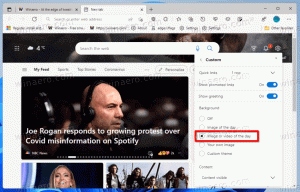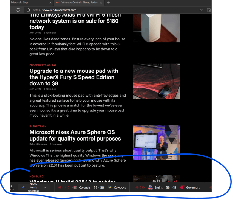Слушајте микрофон помоћу уређаја за репродукцију у оперативном систему Виндовс 10
Како слушати микрофон помоћу уређаја за репродукцију у оперативном систему Виндовс 10
Можете да слушате микрофон помоћу доступних уређаја за репродукцију звука. Ово може бити корисно у бројним ситуацијама. На пример. када треба да тестирате микрофон или његов улазни прикључак, или када сте повезали неке друге уређаје на микрофонски улаз свог рачунара.
Реклама
Можете да слушате свој микрофон и да на звучнику репродукујете оно што ваш микрофон снима. Имајте на уму да ако слушате повезани микрофон преко звучника, посебно ако су подешени на јак ниво јачине звука, можете чути позадинску буку као и звук микрофона.

У овом посту ћемо видети како да слушате микрофон помоћу уређаја за репродукцију као што су звучници или слушалице у оперативном систему Виндовс 10.
Да бисте слушали микрофон помоћу уређаја за репродукцију у оперативном систему Виндовс 10
- Отвори класичне опције звука. Кликните десним тастером миша на икону звука у доњем десном углу траке задатака.
- Изаберите Звуци из контекстног менија.

- Ово ће отворити Репродукција картица на Звук апплет.

- Кликните на Снимање картицу да бисте се пребацили на њу.

- Двапут кликните на свој микрофонски уређај да бисте га отворили Својства.
- Ин Својства, пребаците на Слушај таб.
- Укључи (провери) Слушајте овај уређај.

- Под Репродукција преко овог уређаја, изаберите уређај за репродукцију који желите да користите за репродукцију микрофона.
- Кликните на У реду у отвореним прозорима за дијалог.
Ти си готов.
Напомена: Означите поменуто Слушајте овај уређај опцију да поништите промену коју сте направили. Ово се може урадити у сваком тренутку.
Брже отварање дијалога Звук
Савет: дијалог Звук се може брже отворити помоћу једног за следеће команде. Притисните Вин + Р на тастатури и унесите било коју од следећих команди у оквир Покрени.
ммсис.цплрундлл32.еке схелл32.длл, Цонтрол_РунДЛЛ ммсис.цпл,, 1
Друга команда ће директно отворити дијалог Звук на картици Снимање, што такође штеди време. Апликација РунДлл32 омогућава директно покретање класичних аплета контролне табле. Видите пуну листу таквих команди доступно у оперативном систему Виндовс 10 да бисте сазнали више о сличним корисним командама доступним у оперативном систему.